Qu’est-ce que Lavasoft Web Companion et doit-il être supprimé ?
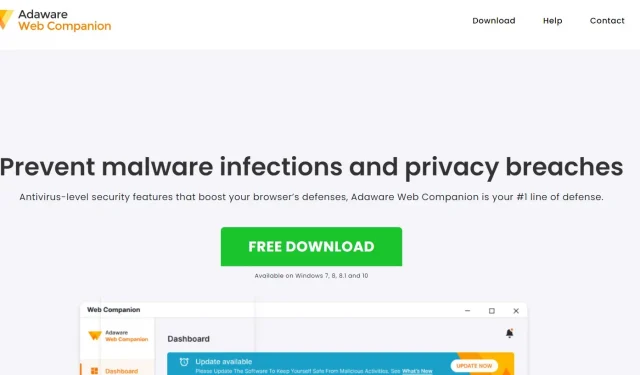
Les fichiers installés par Lavasoft Web Companion ont créé une application logicielle appelée Web Companion. Le programme définit un point d’enregistrement de démarrage dans Windows lors de l’installation afin qu’il démarre automatiquement chaque fois que l’utilisateur allume son ordinateur.
Service de contrôleur d’arrière-plan ajouté et configuré pour démarrer automatiquement. L’heure de début de ce service peut être retardée à l’aide du gestionnaire de services. La tâche planifiée est chargée dans le planificateur de tâches Windows pour exécuter le programme à des intervalles spécifiés. Veuillez ne pas le confondre avec le Gestionnaire des tâches de Windows.
Lavasoft.AdAware.dll est le nom de l’exécutable principal. Le package d’installation installe généralement 58 fichiers et sa taille est de 11,75 Mo. La majorité des utilisateurs qui l’ont installé sur leur PC utilisent Windows 10 et 7 par rapport au nombre total d’utilisateurs (SP1).
Comment puis-je désinstaller un compagnon Web ?
- Approche manuelle
- Pour les fenêtres
- Pour Apple Mac
- Chrome
- MozillaFirefox
- Méthode automatique
Qu’est-ce qu’un compagnon Web ?
Web Companion est une barrière entre votre navigateur et les sites Web malveillants et protège les paramètres de votre navigateur contre les modifications non autorisées. Ad-Aware Web Companion complète la protection de votre antivirus et de votre navigateur contre les logiciels malveillants les plus récents et les plus puissants.
La société de développement de logiciels Adaware, anciennement connue sous le nom de Lavasoft, fabrique des outils anti-logiciels espions et antivirus, notamment Adaware Web Companion. En outre, ils ont créé Lavasoft Digital Lock, Adaware Ad Block, Adaware File Shredder, Lavasoft Registry Tuner et Lavasoft Privacy Toolbox. La Fondation Solaria a acquis Lavasoft en janvier 2011.
Ils auraient vendu la version de démarrage du programme de sécurité de Lavasoft avant d’acquérir finalement l’entreprise. Des exemples de programmes qui modifient les navigateurs Web sans le consentement de l’utilisateur incluent Lavasoft Web et K-Lite Codec PackCompanion.
Est-il installé à notre insu ?
Il y a de fortes chances que l’application ait été téléchargée et installée à votre insu si vous la recherchez en ligne. En effet, Web Companion s’installe sur votre système sans votre consentement et est fourni avec des logiciels supplémentaires que vous n’avez peut-être pas téléchargés intentionnellement.
Alors que le compagnon prétend protéger contre les virus et les logiciels malveillants, il ne fait pas grand-chose pour le protéger des logiciels malveillants, le programme modifie certains paramètres Internet à l’insu de l’utilisateur. Cela n’affecte pas les performances de l’ordinateur.
Il est classé comme un programme potentiellement indésirable en raison de la façon dont ses créateurs le distribuent (PUP). Les utilisateurs installent généralement ces applications à leur insu, ce qui permet au logiciel de modifier les paramètres du navigateur.
Le site officiel propose de télécharger Web Companion. Cependant, les consommateurs l’installent souvent par erreur. Cela est dû à la stratégie de « bundling » utilisée par les développeurs de logiciels.
Le regroupement incite les utilisateurs à installer des programmes/applications potentiellement indésirables et d’autres logiciels. Les développeurs cachent souvent ces applications dans « Personnalisé », « Avancé » et d’autres paramètres/téléchargements ou options d’installation pertinents. L’intégration de ces PUP dans les installations n’est pas entièrement divulguée.
Ils sont faciles à manquer, surtout si vous ignorez les processus de téléchargement et d’installation et laissez tous les autres paramètres seuls.
Comment savoir si le compagnon Web est installé ?
Une fois installé, Adaware Web Companion peut être très ennuyeux et constituer une menace sérieuse. Le programme affichera des fenêtres contextuelles prétendant protéger contre les dangers suivants :
- Logiciel publicitaire intrusif
- Sites douteux
- Schémas de Ponzi
- suivi des données
Vous pouvez voir de nombreux avertissements chaque fois que vous allumez votre ordinateur car ces avertissements n’ont pas de date d’expiration pour un service Windows. En raison de son apparition constante, il dégrade considérablement l’expérience de l’utilisateur sur Internet.
Malheureusement, les résultats du contrôle d’infection et la publicité supplémentaire fournie par l’application sont faux.
Fichiers installés par Web Companion (y compris les extensions indésirables)
- Lavasoft.AdAware.dll – AdAware
- log4net.dll (d’Apache Software Foundation) – log4net (Apache log4net pour. NET Framework 2.0)
- Lavasoft.Utils.dll – Utilitaires
- Ad-Aware Web Companion.exe
- Lavasoft.IEController.dll
- LogicNP.EZShellExtensions.dll
- SmartAssembly.ReportException.dll
- SmartExceptionsCore.dll
- Lavasoft.SearchProtect.Repositories.dll – SearchProtect.Repositories
- Lavasoft.CSharp.Utilities.dll – Lavasoft.CSharp.Utilities
- Lavasoft.PUP.Management.dll – Lavasoft.PUP.Management
- Lavasoft.SearchProtect.Business.dll – SearchProtect.Business
- Lavasoft.adblocker.dll – Lavasoft.adblocker
- Lavasoft.SearchProtect.WinService.exe-SPWindowsService
- Lavasoft.SysInfo.dll – Lavasoft.SysInfo
- Lavasoft.SmartAssemblyUI.dll – personnalisation de l’interface utilisateur
- Lavasoft.SearchProtect.Service.Logger.dll – ServiceLogger
- Lavasoft.Utils.SqlLite.dll – Utils.SqlLite
- ICSharpCode.SharpZipLib.dll (de ICSharpCode.net) – #ZipLibrary (version non marquée de SharpZipLibrary)
- Lavasoft.Automation.dll – Automatisation (Lavasoft.Automation)
- Lavasoft.SearchProtect.WcfService.dll – SPWcfLib
- Installer.exe – installateur de compagnon Web
- AASearchCompanion.exe – Compagnon de recherche
- WebCompanion.exe – Compagnon Web
- WebCompanionExtensionIE.dll
- WebCompanionInstaller.exe
- WebCompanionWebUI.exe – Compagnon Web
- Interop.LavasoftTcpServiceLib.dll est un assembly importé d’une bibliothèque de types.
LavasoftTcpServiceLib‘. - Interop.IWshRuntimeLibrary.dll est un assembly importé à partir d’une bibliothèque de types. « IWshRuntimeLibrary ».
- Interop.SHDocVw.dll est un assembly importé à partir d’une bibliothèque de types.
SHDocVw.’ - Interop.Shell32.dll est un assembly importé d’une bibliothèque de types.
Shell32‘.
Comportement mappé
- (Télécharger/Connexion) Tâche planifiée
- Protection de recherche Lavasoft.
- Les tâches sont planifiées.
- Fichier de démarrage (démarre tous les utilisateurs)
- Lancement des fichiers (effectué par l’utilisateur)
1. (Télécharger/Connexion) Tâche planifiée
- Tâche planifiée nommée 1. Le service démarre automatiquement WebCompanion.exe à la mise sous tension de l’ordinateur.
2. Protection de recherche Lavasoft.
- WinService.exe fonctionne comme un service IE Search Kit (SearchProtectionService).
3. Les tâches sont planifiées.
- La tâche Ad-Aware 0195D08A-282E-4316-AC5C-0C9D5C2FC7E8 est planifiée pour Web Companion.exe (s’exécute lors de l’inscription).
- Le travail « B9B2559A-1F16-4795-A5CF-40B0060553DF » est planifié pour WebCompanion.exe (s’exécute lors de l’inscription).
- La tâche « 189A2292-4923-48D4-AC13-9E62F04C0CE1 » est planifiée pour WebCompanionInstaller.exe (s’exécute lors de l’inscription).
4. Fichier de lancement (tous les utilisateurs sont lancés)
- Le fichier de démarrage « Web Companion » est chargé en tant que C:Program FilesLavasoftWeb CompanionApplication dans le registre de tous les utilisateurs (HKLM) en tant que WebCompanion.exe.
- Réduisez WebCompanion.exe.
5. Lancer les fichiers (lancement utilisateur)
- WebCompanion.exe est téléchargé en tant que binaire auto-exécutable nommé « Web Companion » dans le registre des utilisateurs actuels (HKCU) et s’exécute en tant que « C: Program FilesLavasoftWeb CompanionApplication ». Réduisez WebCompanion.exe.
- Ad-Aware Search Companion est chargé en tant qu’application de démarrage automatique nommée AASearchCompanion.exe dans le registre des utilisateurs actuels (HKCU) et s’exécute sous C:\Program Files\Lavasoft\Web Companion\Application\ AASearchCompanion.exe.
Est-ce qu’Adaware/Lavasoft est sûr ?
Adaware, il existe plusieurs raisons pour lesquelles Web Companion est dangereux.
- Web Companion, une application de sécurité en ligne, utilise une extension HTTP obsolète sur son site Web officiel. Il n’a pas de certificats HTTPS.
- Cette ancienne extension est marquée comme « non sécurisée » dans la plupart des navigateurs, y compris Google Chrome. Le logiciel manque probablement du financement nécessaire pour développer des méthodes de cryptage plus sécurisées car il s’agit d’un utilitaire gratuit.
- Le piratage de navigateur est un problème supplémentaire auquel les utilisateurs de Web Companion sont confrontés. Bing deviendra votre navigateur Web principal une fois que vous l’aurez installé.
- Si vous réussissez à remplacer l’ancien navigateur la première fois, le compagnon Web continuera de vous demander de modifier les paramètres jusqu’à ce qu’il refuse après la troisième tentative.
- Avant l’incident de Superfish, il a été signalé que Lavasoft utilisait Komodia SSL Digester dans l’application Web Companion.
- Les experts affirment que Komodia SSL Digestor compromet la sécurité de votre navigateur. Son but est de décoder les pages Web sécurisées et d’y insérer des publicités.
- L’aspect le plus troublant de Web Companion est que, conformément à sa politique, Lavasoft peut partager des données utilisateur « non personnelles » avec d’autres parties.
- Une fois que Web Companion est installé dans votre navigateur, tout ce que vous publiez sur des plates-formes ouvertes ne peut pas être vérifié comme étant sécurisé ou privé. Comme mentionné précédemment, la société mère du programme, les filiales et d’autres parties peuvent accéder à vos informations personnelles.
- Lavasoft peut collecter des informations sur votre système d’exploitation conformément au contrat de licence utilisateur final de Web Companion (version, architecture bitness, version, etc.). Peut entrer en conflit avec les applications installées. De plus, cela peut affecter négativement l’adresse IP et les services Windows.
- La mise en garde la plus importante est que si vous utilisez déjà un outil de sécurité fiable comme Malwarebytes, il identifiera rapidement l’application. Il est reconnu par une grande variété de dispositifs de sécurité comme suit : PUFF.WebCompanion!, 8.9E98, Riskware/WebCompanion, une autre version de MSIL/WebCompanion.C Potentiellement PUA CJ générique (PUA).
Par conséquent, il est recommandé d’acheter un logiciel de sécurité fiable pour votre PC. Ainsi, vous pouvez attraper avec succès de faux programmes comme ceux-ci.
Comment puis-je empêcher l’installation du compagnon Web ?
- Avant de télécharger ou d’installer un logiciel, vérifiez tous les paramètres/options « Avancé », « Personnalisé » et similaires, désélectionnez (opt-out) toutes les applications indésirables, puis terminez le processus.
- Évitez les téléchargeurs tiers, les torrents et les sources illégales ou douteuses lors du téléchargement de logiciels.
- N’utilisez que des liens directs et des sites Web autorisés. Étant donné que les cybercriminels dépensent beaucoup d’argent pour la conception des publicités, même les publicités les plus offensantes auront l’air légitimes.
- Cependant, cliquer dessus peut souvent vous amener sur des sites Web suspects ou douteux, tels que des sites de rencontres pour adultes, des jeux d’argent ou de la pornographie.
- Si vous rencontrez ces références ou les publicités qui les génèrent, vérifiez si votre navigateur contient des extensions, des modules complémentaires ou des plugins malveillants.
- Vérifiez également la liste des programmes installés sur votre système. Les entrées indésirables ou douteuses doivent être supprimées.
- Les méthodes de suppression des PUP sont présentées dans la section suivante si votre machine est déjà infectée.
Comment puis-je supprimer des compagnons Web ?
1. Approche manuelle
Suivez ces étapes pour démarrer le processus de désinstallation :
(UN). Pour les fenêtres
- Recherchez le Panneau de configuration en tapant son nom dans la zone de recherche à côté du bouton du menu Démarrer, puis cliquez sur le premier résultat.
- Dans la section Programmes de la fenêtre Centre de contrôle, sélectionnez Désinstaller le logiciel.
- Une fois la fenêtre Programmes et fonctionnalités ouverte, faites défiler la liste des programmes installés jusqu’à ce que vous trouviez le programme Web Companion.
- Cliquez avec le bouton droit sur l’entrée et sélectionnez l’option Désinstaller pour supprimer le logiciel Web Companion de votre ordinateur Windows.
- Cliquez sur l’option de réparation du navigateur Internet et cliquez sur le bouton Désinstaller sur l’écran suivant.
- Attendez et attendez que la procédure de désinstallation se termine.
Pour vérifier qu’il a bien été effacé, redémarrez votre ordinateur.
(b). Mac d’Apple
- Lancez « Finder » pour supprimer le logiciel publicitaire Web Companion sur Mac. Allez sur le bureau et cliquez sur l’icône du Finder dans le dock pour le faire. Dans la fenêtre qui apparaît, sélectionnez « Applications ».
- PS : Par défaut, les « applications » seront répertoriées dans votre menu « Favoris ».
- Cela listera toutes les applications qui sont installées directement sur votre Mac. Vous pouvez trouver Web Companion en faisant défiler vers le bas. Lorsque vous voyez l’icône de la corbeille dans le Dock, faites glisser le Web Companion et relâchez-le. Cliquez ensuite sur « Vider la corbeille » en appuyant et en maintenant le symbole de la corbeille jusqu’à ce que la phrase « Vider la corbeille » apparaisse.
- Votre ordinateur a été débarrassé de Web Companion. Même si vous n’avez pas Web Companion sur votre ordinateur, vous pouvez le faire, surtout si vous avez téléchargé des éléments inhabituels à partir de sites douteux.
(Avec). Utiliser Chrome
Il est important de redémarrer votre navigateur Web Chrome pour vous assurer que rien n’a changé. Les paramètres par défaut de Chrome seront restaurés.
- Tout d’abord, lancez Google Chrome et sélectionnez « Menu ». Il affichera la page d’accueil de Google Chrome.
- Sélectionnez « Extensions » sous « Plus d’outils ». Une liste des extensions installées s’affichera. Passez au numéro trois si le plug-in est répertorié comme « Installé conformément à la politique de l’entreprise » ou « Installé par votre administrateur ».
- Désinstallez toutes les extensions Chrome qui ont été installées conformément à la politique de l’entreprise.
- Sélectionnez l’option « Paramètres » après être revenu au menu de Google Chrome.
- La page des paramètres de Chrome s’ouvrira. L’option « Avancé » peut être trouvée en faisant défiler vers le bas.
- Faites défiler vers le bas et Chrome vous montrera un écran où vous pourrez réinitialiser les paramètres de votre profil.
- Ensuite, choisissez « Réinitialiser » dans le menu.
Une fois ce processus terminé, les paramètres de votre navigateur par défaut pour le moteur de recherche par défaut, la page de démarrage et la nouvelle page à onglet seront restaurés.
D.Firefox
- Ouvrez Mozilla Firefox et sélectionnez l’élément de menu Firefox pour commencer. Cela ouvrira un menu sur le côté droit du navigateur.
- Sélectionnez l’icône d’aide (bouton d’aide de Firefox).
- Dans le menu Aide, sélectionnez Informations de dépannage. Vous pouvez également saisir « à propos de l’assistance » dans la barre d’adresse de votre navigateur et appuyer sur Entrée pour accéder à l’écran « Informations de dépannage ».
- La page d’informations de dépannage apparaîtra également.
- Sur cet écran, cliquez sur l’icône Actualiser Firefox dans le coin supérieur droit. Une boîte de dialogue de confirmation apparaîtra. Après cela, sélectionnez « Mettre à jour Firefox ».
- Firefox commencera le processus de résolution des problèmes causés par le PUP. Une fois que vous avez terminé, cliquez sur le bouton « Terminer ». Problème résolu!
- Il est recommandé d’adopter une approche globale de l’analyse dès que des applications que vous ne connaissez pas apparaissent sur votre ordinateur.
Vous pouvez le faire en utilisant une procédure automatique plus pratique.
2. Méthode automatique
Dans cette situation, vous pouvez désinstaller les programmes en bloc, ainsi que leurs fichiers associés et les restes, à l’aide d’un programme de désinstallation Windows spécialisé. Cela garantit que l’application Web Companion est complètement supprimée de votre PC.
Installez et exécutez un antivirus pour détecter et éliminer les infections, les logiciels malveillants, les logiciels espions, les chevaux de Troie et autres dangers que les produits monstres ne parviennent souvent pas à détecter sur nos ordinateurs à partir des pirates de navigateur et des logiciels publicitaires.
Systweak Antivirus est depuis longtemps l’option recommandée pour faire face aux dangers actuels et émergents lors du nettoyage d’un appareil infecté.
- Téléchargez, configurez et exécutez le programme antivirus de votre choix sur notre PCSeSelectr Custom Sca à partir du panneau de contrôle principal n en tant que mode d’analyse préféré à partir du panneau de contrôle principal g.
- Le logiciel antivirus dispose d’un puissant moteur d’analyse qui analyse en profondeur votre disque dur pour identifier toutes les menaces potentielles pour votre ordinateur.
Pour éliminer tous les risques, cliquez sur Protéger maintenant, Nettoyer maintenant ou sur l’option de votre antivirus préféré.
Conclusion
La réponse est « certainement » si vous n’êtes toujours pas sûr de supprimer Web Companion de votre ordinateur.
Vous pouvez désinstaller l’application de votre ordinateur en utilisant les méthodes que nous vous fournirons sous peu. Le processus d’éjection manuelle est rapide. Dans tous les cas, utilisez les outils que nous avons suggérés pour vous assurer qu’il n’y a pas de fichiers inutiles dans le système.
N’oubliez pas de commencer avec le lancement de chaque framework ; ces applications modifient souvent la bibliothèque du PC et effectuent d’autres ajustements.
FAQ
Le compagnon Web est-il un logiciel malveillant ?
Parce que les développeurs encouragent les pratiques trompeuses telles que le regroupement, le programme est classé comme PUA car les utilisateurs l’installent souvent par inadvertance et ont des difficultés à le désinstaller. Si un fournisseur peu scrupuleux fournit une application, les utilisateurs doivent veiller à ne pas s’y fier.
Est-il nécessaire de désactiver le compagnon Web ?
Compte tenu du passé troublé de Web Companion de Lavasoft et des dommages qu’il cause en tant que fichiers malveillants, il doit être définitivement désactivé. En outre, supprimez-le dès que possible pour éviter tout comportement suspect ou modification de votre navigateur. Les utilisateurs doivent veiller à ne pas s’y fier s’il est fourni par un vendeur malhonnête.
Qu’est-ce que Lavasoft Web Companion ?
Le logiciel de détection de logiciels malveillants Windows est créé par un logiciel publicitaire. L’une des extensions de navigateur préinstallées dans votre navigateur avec ce type de logiciel de protection antivirus est Adware Virus Protection appelée Web Companion.
Laisser un commentaire